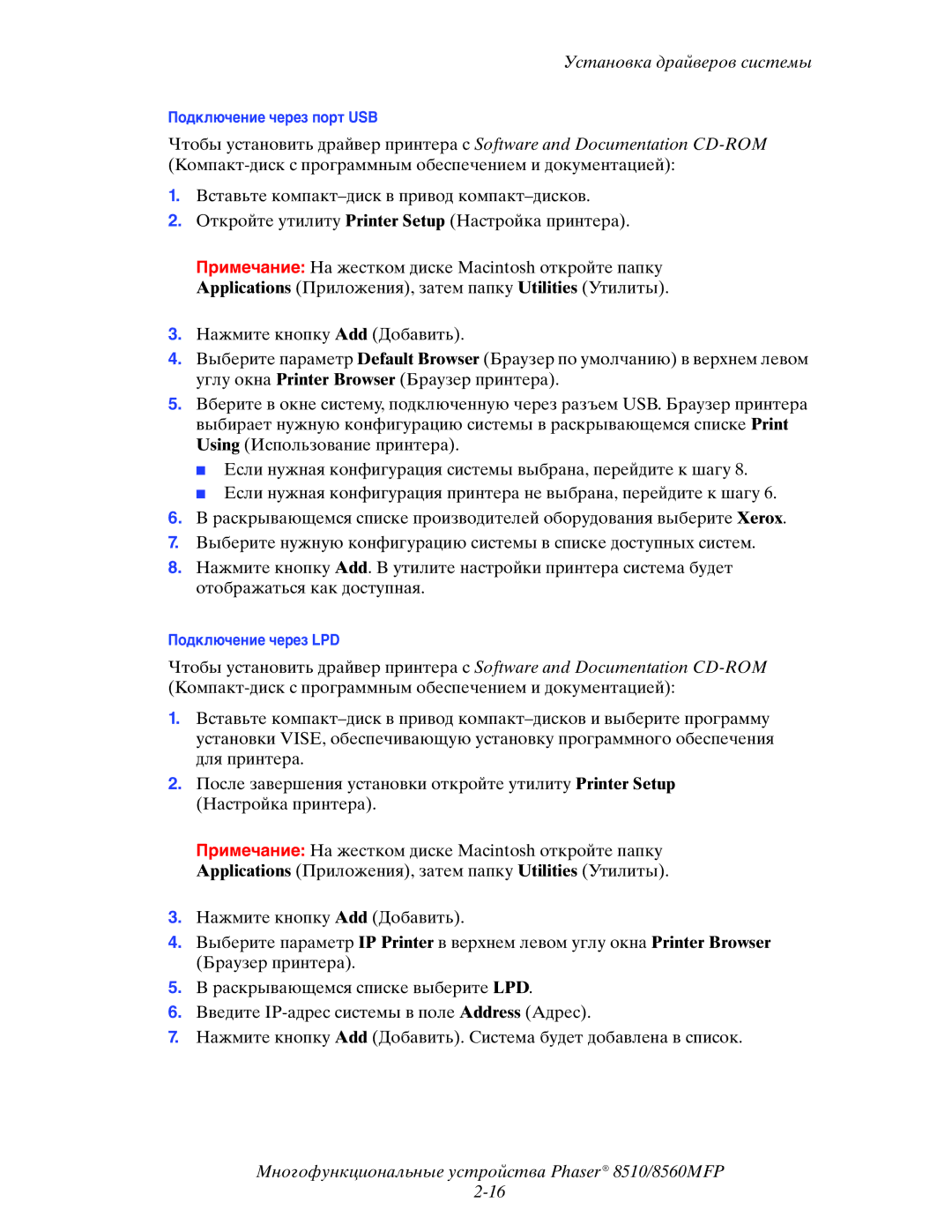Установка драйверов системы
Подключение через порт USB
Чтобы установить драйвер принтера с Software and Documentation
1.Вставьте
2.Откройте утилиту Printer Setup (Настройка принтера).
Примечание: На жестком диске Macintosh откройте папку Applications (Приложения), затем папку Utilities (Утилиты).
3.Нажмите кнопку Add (Добавить).
4.Выберите параметр Default Browser (Браузер по умолчанию) в верхнем левом углу окна Printer Browser (Браузер принтера).
5.Вберите в окне систему, подключенную через разъем USB. Браузер принтера выбирает нужную конфигурацию системы в раскрывающемся списке Print Using (Использование принтера).
■Если нужная конфигурация системы выбрана, перейдите к шагу 8.
■Если нужная конфигурация принтера не выбрана, перейдите к шагу 6.
6.В раскрывающемся списке производителей оборудования выберите Xerox.
7.Выберите нужную конфигурацию системы в списке доступных систем.
8.Нажмите кнопку Add. В утилите настройки принтера система будет отображаться как доступная.
Подключение через LPD
Чтобы установить драйвер принтера с Software and Documentation
1.Вставьте
2.После завершения установки откройте утилиту Printer Setup (Настройка принтера).
Примечание: На жестком диске Macintosh откройте папку Applications (Приложения), затем папку Utilities (Утилиты).
3.Нажмите кнопку Add (Добавить).
4.Выберите параметр IP Printer в верхнем левом углу окна Printer Browser (Браузер принтера).
5.В раскрывающемся списке выберите LPD.
6.Введите
7.Нажмите кнопку Add (Добавить). Система будет добавлена в список.
Многофункциональные устройства Phaser® 8510/8560MFP